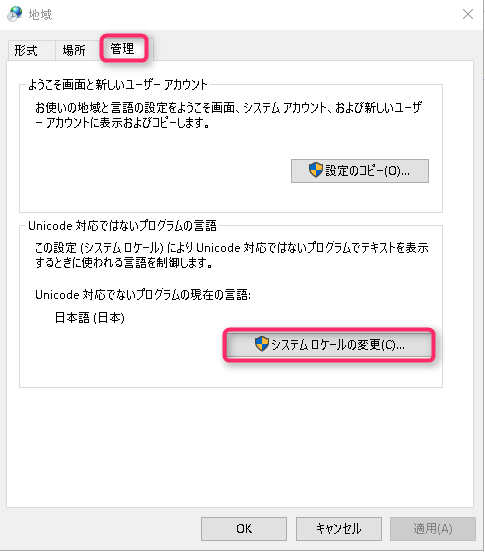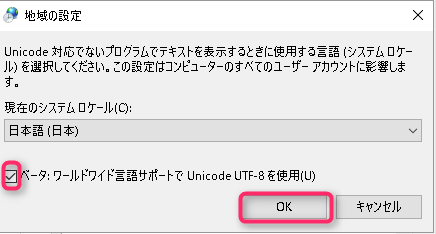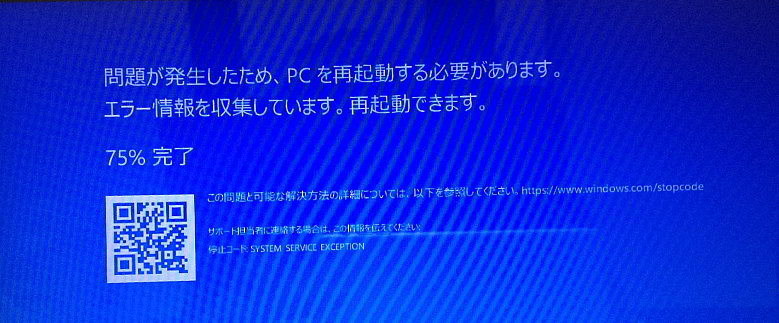以前、『ファイラー『SeeZ』が文字化けして日本語が表示できなくなった』(2017年6月30日)という記事を書きました。
管理人はファイラーとしてエクスプローラではなく「SeeZ」を使っています。ファイラーは最も使用頻度が高いソフトだと思います。このSeeZが突然、文字化けするようになった。二日前のことです。
この症状は以前書いた記事と同じなので、同じように修復を試みました。しかし、改善されない・・・。
以前の対策は、ハードディスクの空き容量を増やすというものでした。しかし、今回はこの対策が通用しない。前回の不具合以降1年半もの間順調に使えていたのに、再び文字化けするようになったSeeZ。
管理人の使っている「SeeZ」というファイラーの実行ファイルのタイムスタンプは2008年12月20日になっています。10年以上前のソフトです。でも、二日前まで正常に動いていました。
原因は何か?
原因よりも解決策を知りたい! でも一応考えてみました。しかし、原因は不明です。
Windows10の最終アップデートは2018年11月21日に行われていました。問題発生は11月25日なので、これは関係なさそうです。
ウイルス対策ソフトを追加して入れたので、これが影響している可能性もありますが、よく分からない。
やはり、原因究明はやらずに、対策の方を考えることにします。
古いソフトで発生するエラーらしい
いきなり結論です。文字化け関係のエラーなので、「文字コード」が「UTF-8」と「Shift-JIS」との違いによるエラーのように思いました。
タスクマネージャからexploreの再起動。
解決方法として、「システムロケール」を変更する。これにより問題が解決し、文字化けは解消しました。
このようなエラーは、古いソフトに起きるようです。
二日前まで正常に使えていたのに、なぜ突然文字化けするようになったのかは不明ですが、とにかく解決策が分かることで安心して古いソフトを使い続けることができます。
「システムロケール」の変更方法
具体的には以下の手順でWindows10の基本設定を修正します。
[コントロールパネル] ⇒ [地域] ⇒ [管理]タブ ⇒ [システムロケールの変更]
[ベータ:ワールドワイド言語サポートでUnicode UTF-8を使用]にチェックを入れ、[OK]。
再起動を求められるので再起動します。
これで「SeeZ」は正常に表示され、文字化けの問題は解消です。
ところがここで二つの問題が発生!
一つ目は、Excelのマクロでエラーが発生し使えなくなりました。
二つ目は、あるソフトを使うとブルースクリーンになるというトラブルです。
トラブルの解消
そこで、上の操作で入れたチェックを外して再起動するとエクセルのマクロの問題は解消しました。
SeeZの文字化けも直りました。
問題はブルースクリーンになるというトラブルです。メッセージは以下の通り。
「問題が発生したため、PCを再起動する必要があります。エラー情報を収集しています。再起動できます。」
「停止コード:SYSTEM SERVICE EXCEPTION」
通常ならこのブルースクリーンが表示されるとビビリまくるのですが、今回は原因がはっきりしているので楽です。
この画面が表示されるのは、メモ帳の代わりに使っていた『Mimura Software メモ帳』というフリーソフトを使っているときです。8年くらい前の古いソフトです。このソフト関連で以前から不具合があったので、この使用をやめ、普通のメモ帳に設定変更しました。
『Mimura Software メモ帳』はインストールするタイプではなく、任意のフォルダから起動できたのですが、クリップボードにコピーできないなど不具合が発生していました。ここ1、2ヶ月のWINDOWSの更新により不具合が起きたようです。メモ帳関係のソフトなら代替のものがたくさんあるので、このソフトは削除しました。
以上の操作で、SeeZは無事に正常に戻りました!